word2010怎樣繪制一個(gè)簡(jiǎn)單的圓形電子印章?下面和小編一起來(lái)看看具體步驟吧。
最終效果

具體步驟:
選擇"插入"選項(xiàng)卡,"插圖"功能組,"形狀"按鈕。
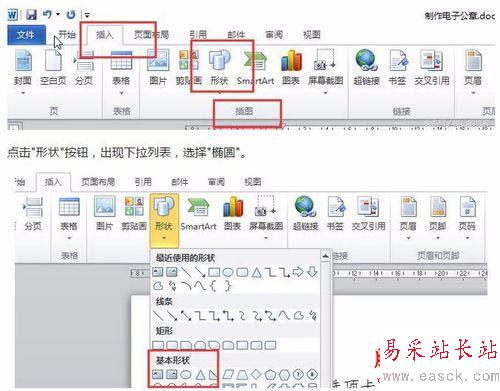
按住Shift鍵,拖動(dòng)形狀正圓。
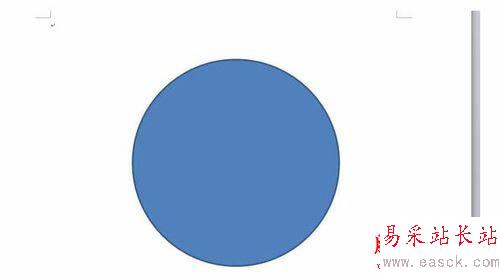
選中圓,出現(xiàn)"格式"選項(xiàng)卡,選擇"形狀樣式"功能組,"形狀填充"按鈕。

選擇"無(wú)填充顏色"命令
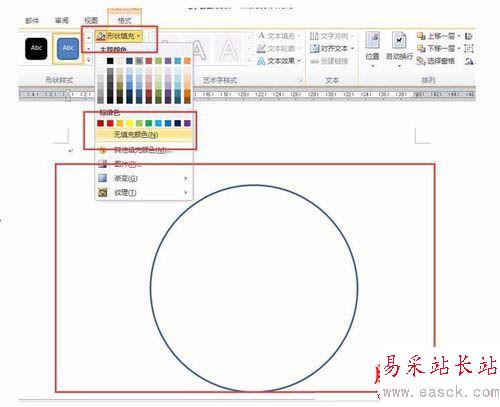
選中圓,出現(xiàn)"格式"選項(xiàng)卡,選擇"形狀樣式"功能組,"形狀輪廓"按鈕,下拉列表中選擇"紅色"。粗細(xì)選擇6磅。
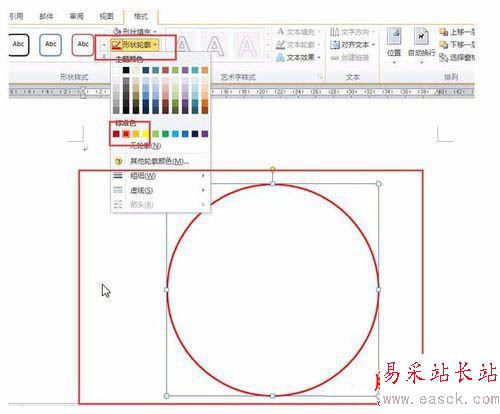
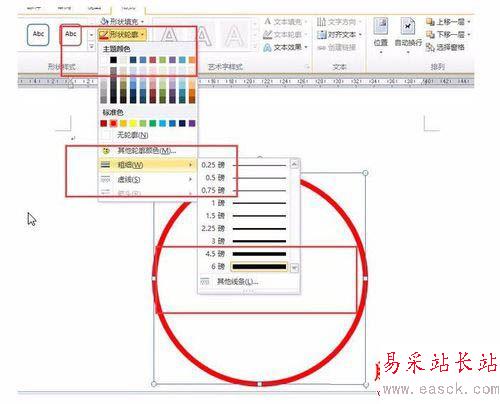
選擇"插入"選項(xiàng)卡,"文本"功能組,"文本框"按鈕。

下拉列表中,選擇"繪制文本框"命令。

在頁(yè)面空白位置繪制文本框。輸入"西葫蘆印章"。
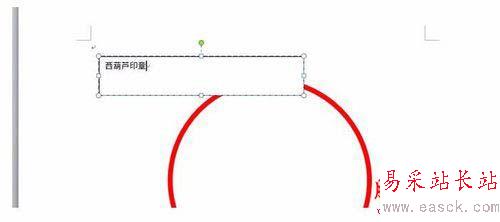
選擇"開(kāi)始"選項(xiàng)卡,"字體"功能組,設(shè)置字體為"宋體",字號(hào)為"48",顏色"紅色"。
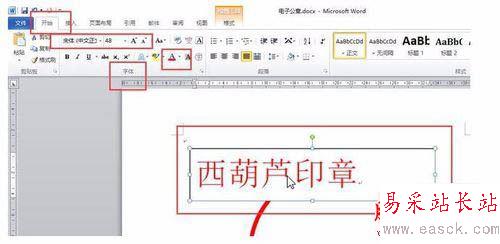
選中文本框邊緣線(xiàn),鼠標(biāo)變?yōu)槭郑吘壘€(xiàn)出現(xiàn)小圓圈,此時(shí)表示選中文本框。
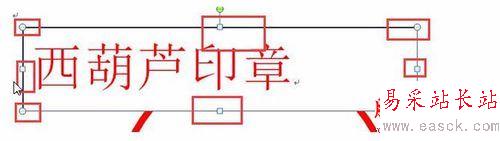
選中文本框,出現(xiàn)"格式"選項(xiàng)卡,選擇"形狀樣式"功能組。
新聞熱點(diǎn)
疑難解答
圖片精選